Ketika Anda menggunakan Twitter, sekarang X, Anda akan menemukan GIF di mana-mana, mulai dari postingan dan balasan hingga pesan langsung (DM). Anda tidak akan menemukan beberapa GIF di saluran media sosial lainnya, karena GIF tersebut unik untuk platform ini. Karena alasan ini, Anda ingin tahu cara mengunduh GIF Twitter.
Apakah Twitter memiliki fitur yang memungkinkan Anda untuk menyimpan GIF favorit Anda? Atau haruskah Anda mengandalkan aplikasi pihak ketiga untuk menyelesaikan pekerjaan itu? Dapatkan jawaban atas pertanyaan-pertanyaan seperti ini dan banyak lagi dalam artikel di bawah ini.

Daftar Isi
Cara Mengunduh GIF Dari Twitter Dengan Browser Desktop
Ketika Anda mengeklik kanan GIF Twitter dan menyimpannya, browser desktop akan mengunduhnya sebagai file .jpeg. Dengan kata lain, Anda hanya dapat menyimpan file tersebut sebagai gambar, bukan GIF. Akibatnya, tidak akan ada animasi apa pun di dalam file multimedia tersebut. Pilihan lainnya adalah menyalin alamat GIF.
Selain itu, per September 2024, X tidak menawarkan cara untuk menyimpan GIF, meskipun Anda adalah pelanggan X Premium. Tidak demikian halnya dengan video, karena Anda bisa mengunduhnya setelah berlangganan X Premium.
Dalam situasi ini, Anda harus menggunakan alat bantu pihak ketiga.
Berikut ini cara mengunduh GIF dari Twitter dengan browser desktop:
Catatan: Panduan berikut ini adalah untuk alat Pengunduh Twitter redketchup.io. Anda juga dapat menggunakan alat pihak ketiga lainnya yang menawarkan layanan serupa.
- Buka Twitter di tab baru dan cari kicauan atau balas dengan GIF. Gunakan bilah pencarian jika Anda tidak dapat menemukan tweet atau komentar tersebut.
- Salin URL tweet dari bilah alamat desktop. Anda juga dapat mengeklik kiri tombol sebarkan pada kartu tweet dan memilih Salin Tautan. Ikon tombol sebarkan berupa tanda kurung persegi horizontal dengan panah menghadap ke atas.
- Buka alat Pengunduh Twitter redketchup.io di browser desktop Anda.
- Rekatkan tautan di kotak dengan teks berikut - Rekatkan Tautan Tweet di Sini. Tekan tombol Enter pada keyboard perangkat Anda atau klik kiri ikon Twitter yang lama.
- Ubah bagian Unduh GIF Sebagai dari MP4 - Video MPEG-4 ke GIF - GIF Animasi.
- Ubah nama GIF di bagian Nama File.
- Klik kiri tombol Unduh dan pilih tempat untuk menyimpan GIF pada perangkat Anda.
- Anda juga dapat menggunakan layanan ini untuk menyimpan GIF sebagai file .MP4.
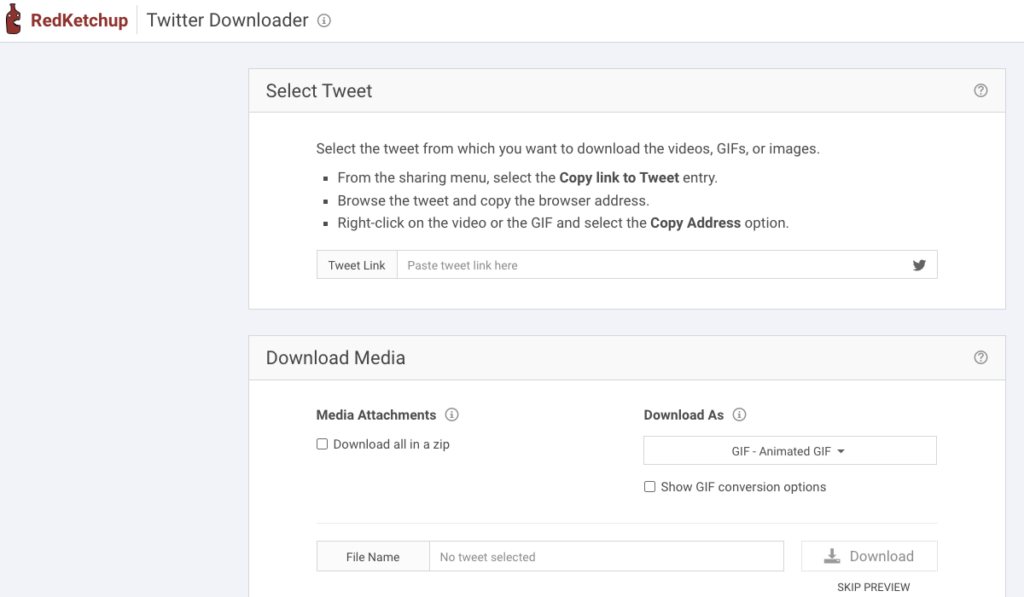
Bagaimana Cara Mengunduh GIF dari Twitter di Android? Ikuti Panduan Ini
Aplikasi resmi X atau Twitter Android tidak menawarkan opsi untuk menyimpan GIF. Jadi, bagaimana cara mengunduh GIF dari Twitter di Android? Seperti yang telah disoroti sebelumnya, Anda memerlukan aplikasi pihak ketiga untuk menyimpan GIF X favorit Anda. Ikuti panduan ini untuk mengunduh GIF apa pun dari Twitter ke perangkat Android Anda:
Catatan: Panduan berikut ini adalah untuk Unduh Video Twitter - GIF dengan Aplikasi Foto dan Video. Langkah-langkahnya akan serupa untuk aplikasi pihak ketiga lainnya yang menawarkan layanan yang sama.
- Buka Google Play Store dan instal Download Twitter Videos - GIF by Photo and Video App.
- Buka aplikasi Twitter di perangkat Anda dan temukan tweet atau balas dengan GIF.
- Tekan tombol Bagikan di bawah kiriman atau balasan untuk melihat menu Bagikan Kiriman dan pilih Bagikan Melalui.
- Temukan Unduh Video Twitter - GIF di menu berbagi dan pilih.
- Perangkat Anda membuka pengunduh dan menyimpan GIF.
Anda akan menemukan semua GIF Twitter di aplikasi ini. Anda dapat melihat file multimedia ini dari galeri bawaan perangkat atau aplikasi pengelola file.
Aplikasi ini menggunakan nama pengguna pemilik akun sebagai nama file. Hal ini memudahkan untuk mengidentifikasi dari mana Anda mendapatkan GIF tersebut.
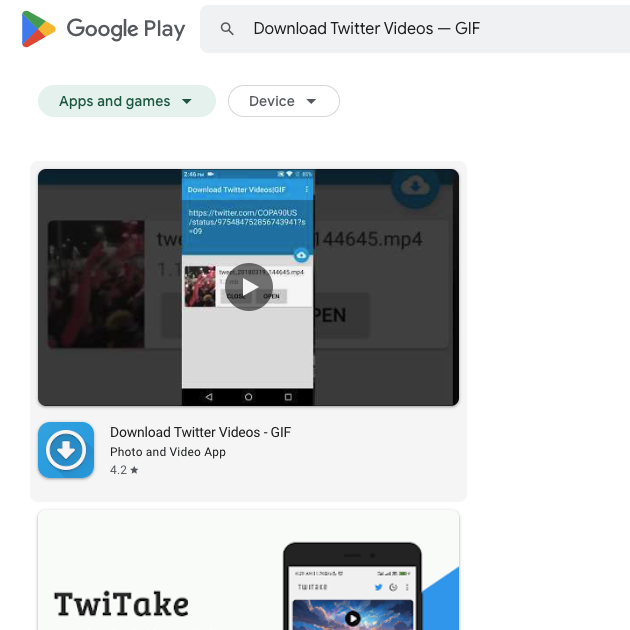
Bagaimana Cara Mengunduh GIF dari Twitter di iOS? Semua yang Perlu Anda Ketahui
Seperti Twitter untuk Android, Anda tidak dapat mengunduh GIF dari aplikasi resmi untuk perangkat iOS. Orang-orang menggunakan GIFwrapped untuk menyimpan salinan multimedia animasi pada perangkat mereka. Namun, aplikasi ini tidak lagi mendukung pengunduhan GIF dari Twitter, alias X. Pengembang tidak dapat mengikuti perubahan terus-menerus yang merusak fungsionalitas aplikasi.
Aplikasi populer lainnya adalah Gifitize. Namun, aplikasi ini tidak lagi tersedia di Apple App Store. Bagaimana cara mengunduh GIF dari Twitter di iOS?
Anda dapat mengunjungi situs pihak ketiga dari browser ponsel Anda untuk menyimpan GIF. Panduan di bawah ini menjelaskan cara menggunakan Pengunduh GIF Twitter BrandBird untuk mengunduh file animasi ini:
- Buka aplikasi seluler X resmi untuk iOS di perangkat Anda.
- Cari tweet atau balas dengan GIF yang ingin Anda unduh.
- Tekan tombol Bagikan di bawah postingan atau komentar dan pilih Salin Tautan.
- Buka Pengunduh GIF Twitter BrandBird di tab baru.
- Rekatkan tautan postingan di kotak teks.
- Ketuk tombol plus di kotak teks untuk mengonversi file GIF.
- Ketuk tombol Unduh untuk menyimpan GIF ke perangkat iOS Anda.
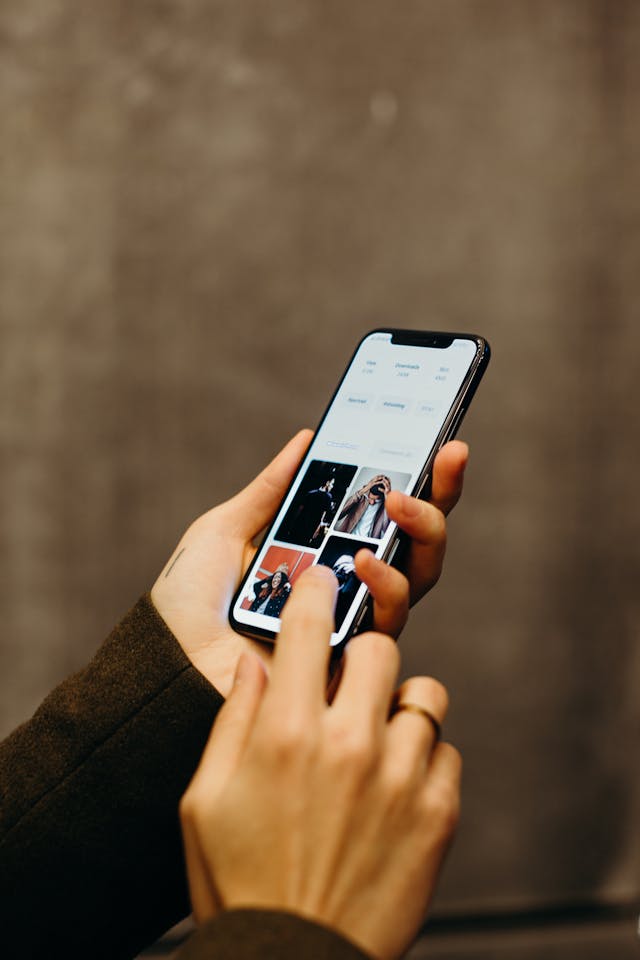
Tanya Jawab tentang Unduh GIF Twitter
Apakah Anda memiliki pertanyaan lain tentang cara mengunduh GIF Twitter? Lihat bagian Pertanyaan Umum berikut untuk mempelajari lebih lanjut tentang topik ini.
Dapatkah saya mengunduh GIF dari aplikasi seluler Twitter?
Tidak, Anda tidak dapat mengunduh GIF dari aplikasi seluler Twitter. Aplikasi ini hanya mengizinkan pengunduhan video jika Anda adalah pelanggan X Premium. Jika Anda ingin mengunduh GIF Twitter, gunakan situs web pihak ketiga seperti redketchup.io. Anda juga dapat menggunakan aplikasi seperti Download Twitter Video.
Bagaimana Anda mendapatkan tautan ke GIF Twitter?
Anda bisa mendapatkan tautan ke GIF Twitter dari bilah alamat peramban desktop. URL tweet adalah semua yang Anda perlukan untuk mengunduh GIF dari X. Pilihan lain adalah dengan mengetuk tombol X Share di bagian bawah setiap kicauan dan memilih opsi Salin Tautan.
Mengapa Anda harus menggunakan pengunduh video pihak ketiga untuk mengunduh GIF Twitter?
Anda harus menggunakan pengunduh video pihak ketiga untuk mengunduh GIF Twitter, karena platform ini tidak mengizinkan Anda menyimpan GIF. Layanan-layanan ini tidak memerlukan informasi login X Anda, sehingga aman untuk digunakan. Selain itu, mereka mengizinkan Anda menyimpan GIF dalam format .MP4 atau .GIF.
Gunakan TweetDelete Untuk Menghapus Semua Tweet Anda Dengan GIF
Alasan utama untuk mengunduh GIF Twitter adalah bahwa tidak ada jaminan bahwa GIF tersebut akan tersedia selamanya. Penulis tweet dapat menghapus kicauan dan menghapus GIF.
Ada GIF untuk hampir setiap kesempatan. Namun, tidak semua percakapan membutuhkan GIF. Kadang-kadang GIF terasa tidak pada tempatnya, terutama ketika itu adalah diskusi serius di platform. Atau Anda tidak sengaja membagikan GIF di tweet yang salah.
Menghapus postingan dengan gambar animasi adalah ide yang sangat bagus dalam situasi seperti ini. Dengan cara ini, tidak akan mengubah persepsi orang tentang Anda. Sayangnya, Twitter tidak memudahkan untuk menghapus beberapa kiriman dengan GIF.
TweetDelete menyederhanakan proses ini dengan membuatnya mudah untuk menemukan tweet dengan GIF dalam hitungan detik. Aplikasi ini dilengkapi dengan filter yang kuat untuk menemukan kiriman berdasarkan kata kunci dan tagar. Anda juga dapat memilih jenis tweet, misalnya, posting, repost, reply, dan quote post.
Untuk menghapus postingan dengan cepat, gunakan fitur hapus massal tweet setelah Anda menemukannya. Opsi kedua adalah menjalankan tugas hapus tweet secara otomatis. Tugas ini menggunakan kata kunci, hashtag, rentang tanggal, dan jenis tweet untuk menghapus kiriman yang tidak diinginkan dengan GIF.
Anda juga memiliki opsi untuk menghapus semua posting Anda jika sebagian besar tweet berisi GIF, sehingga tidak ada yang dapat mengunduh GIF Twitter dari tweet Anda.
Gunakan TweetDelete hari ini untuk menghapus tweet yang dapat mengubah persepsi orang lain tentang diri Anda!










